Lỗi máy in in 1 tờ ra 2 tờ một cách tự động với rất nhiều tài liệu không cần thiết. Lỗi máy in cứ kéo giấy liên tục dù người dùng không hề ra lệnh từ máy tính kết nối.
Tất cả những tình trạng này không chỉ khiến bạn bị hao giấy, hao mực mà còn gặp nhiều phiền phức không đáng có. Vậy, đâu là nguyên nhân và phương án để khắc phục lỗi hiệu quả, cùng tìm hiểu ngay bạn nhé!

Những nguyên nhân dẫn đến lỗi máy in in 1 tờ ra 2 tờ
Máy in là một trong những máy quan trọng không thể thiếu ở bất cứ văn phòng làm việc nào. Trên thị trường có rất nhiều dòng máy đến từ những thương hiệu khác nhau như: Máy in Hp, Canon,…
Những hãng này được đánh giá là hãng nổi tiếng uy tín, có chất lượng cao trong lĩnh vực sản xuất thiết bị, máy móc cho văn phòng, công ty. Tuy nhiên, không phải vì vậy trong quá trình sử dụng, máy in của bạn không phát sinh vấn đề.
Những lỗi ngoài ý muốn trong số đó thường gặp nhất là lỗi máy in 1 tờ ra 2 tờ. Chúng thường xuất hiện khi khởi động lệnh chỉ in 1 tờ cho máy in rồi máy báo lỗi giấy.
Mặc dù, kiểm tra, khay giấy vẫn còn giấy, thậm chí giấy đã được đặt vào đầy đủ, đúng cách. Các trường hợp như thế, đa phần người dùng sẽ chọn cách lặp lại lệnh in nhiều lần cho máy.

Cuối cùng, hậu quả là giấy in ra rất nhiều, gây nên sự cố lỗi máy in có lệnh in 1 bản ra nhiều bản. Ngoài ra, lỗi máy in in 1 tờ ra 2 tờ này còn xuất phát từ những nguyên nhân như:
- Đầu tiên có thể xác định là do chọn lệnh in 2 tờ cho máy in mà không để ý.
- Nguyên nhân tiếp theo là do sự chủ quan của người dùng trong quá trình sử dụng máy in. Do bạn thực hiện ra nhiều lệnh in trên máy tính nhưng máy in chỉ đáp ứng từng lệnh một.
- Lỗi máy in in 1 tờ ra 2 tờ xuất phát từ nguyên nhân lỗi phần mềm Driver về lệnh in. Với lỗi này, máy in của bạn đôi lúc sẽ không chỉ gặp tình trạng in từ 1 tờ ra 2 tờ, mà còn vướng phải các lỗi phức tạp khác nữa.
Chẳng hạn như, lỗi máy in nhận lệnh nhiều trang nhưng chỉ in được 1 trang hoặc lỗi máy in không thể in được 2 mặt của tài liệu. Lúc này, tốt nhất là bạn nên chọn cách cài lại phần mềm cho máy tính để khắc phục lỗi.
Hướng dẫn sửa lỗi máy in in 1 tờ ra 2 tờ
Tùy theo nguyên nhân mà bạn có thể thực hiện những cách khắc phục tương ứng cho lỗi máy in. Đồng thời, lỗi máy in in 1 tờ ra 2 tờ cũng có nhiều dạng và xử lý khác nhau.
Dưới đây là vài lỗi cơ bản và cách khắc phục hiệu quả, đơn giản bạn có thể tham khảo:
Đối với lỗi máy in in ra 2 tờ giấy trắng
Lỗi máy in nhận lệnh in 1 tờ ra 2 tờ giấy trắng là lỗi thường gặp, phổ biến nhất. Hiện nay, lỗi này được nhận định là có nhiều nguyên nhân gây nên.
Hiện tượng nhận biết là cứ 1 tờ được in ra lại có 1 tờ giấy trắng nối tiếp, xen kẽ liên tục. Bạn có thể ứng theo từng nguyên nhân lỗi mà đưa ra giải pháp hữu hiệu như sau:
- Sử dụng máy thổi bụi để thổi cho máy in sạch sẽ rồi khởi động lệnh in trở lại. Cách này có thể “chữa” khỏi đến 70% cho thiết bị máy in của bạn hết “bệnh”.
- Còn lại, có khả năng, máy in đang gặp lỗi Sensor và Flaet, những lỗi khá nghiêm trọng. Nếu bạn là người am hiểu chuyên môn về máy in, bạn mới có thể khắc phục triệt để được.
Hoặc, bạn hãy nhờ các kỹ thuật viên tại trung tâm sửa máy in đến trợ giúp cho chắc chắn.

Đối với lỗi máy in in 1 bản ra nhiều bản
Khi rơi vào tình trạng lỗi này, bạn nên thực hiện lần lượt theo những bước sau đây:
Cách 1:
Bước 1: Trước hết, từ màn hình máy tính bạn vào mục Start, chọn Run rồi tiếp tục chọn Cmd, bấm Enter.
Bước 2: Cửa sổ Cmd hiện lên, bạn gõ lệnh tìm kiếm mục “Net Stop Spooler”. Sau đó, bạn hãy chờ trong một vài giây để Windows thực hiện dừng lệnh in mà bạn đã yêu cầu.
Bước 3: Lúc này, bạn đừng vội tắt mà hãy giữ nguyên cửa sổ Cmd, tiếp tục quan sát để xem đã hủy được các lệnh đó chưa.
Bước 4: Cuối cùng, vẫn trên cửa sổ Cmd, bạn gõ lệnh “Net Start Spooler” để kích hoạt máy in khởi động. Lệnh này biểu thị máy in của bạn đã sẵn sàng hoạt động trở lại.
Bước 5: Hoàn tất hết tất cả các bước, bạn thoát khỏi cửa sổ Cmd, thực hiện lệnh in lại kiểm tra.
Cách 2:
Ngoài ra, bạn cũng có thể áp dụng thực hiện theo một cách đơn giản hơn nữa với thao tác:
Nhấn lệnh: Start → Printer and Fax.
Sau đó, bạn tiếp tục trỏ chuột phải vào biểu tượng máy in, đồng thời chọn Use Printer Offline.
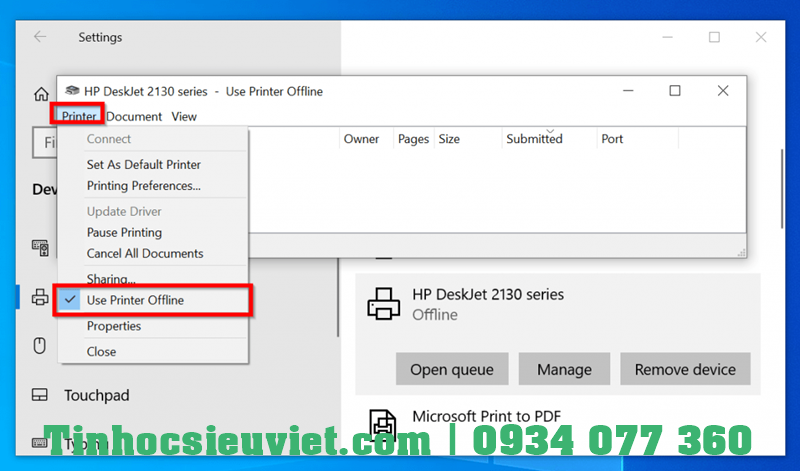
Lỗi máy in không in được 2 mặt, in thêm 1 trang báo cáo
Dấu hiệu nhận biết lỗi máy in in 1 tờ ra 2 tờ, không in được 2 mặt là sau khi in xong, máy in tự động in thêm 1 trang báo cáo với những nội dung đại loại như:
- Filename:……….
- Directory:……..
- Title:………………
- Template:………
- Subject:
- Keywords:
- Author:…………
- Comments:
- Creation Date:………
- Change Number:
- Last Saved On:…….
- Last Printed On:……….
- Total Editing Time:……
- Total Editing Time:……
- As of Last Complete Printing
- Number of Pages:……
- Number of Words:……….
- Number of Characters:………
Để khắc phục tình trạng lỗi này hiệu quả, bạn có thể tiến hành thao tác theo từng hệ điều hành sau:
Phiên bản Word 2003:
Bước 1: Tạo lệnh Tools → Options trên thanh Menu của máy tính trong Word 2003.
Bước 2: Tại Tab thực hiện lệnh in Print, bạn tích bỏ dấu ở ô Document Properties là được.
Các phiên bản Word 2010 trở lên:
Bước 1: Tạo lệnh File → Options trên thanh Menu của máy tính trong Word 2010. Riêng với Word 2013, bạn nhấn vào biểu tượng hình tròn Logo ở góc trên cùng bên trái màn hình.
Bước 2: Tại Tab Display, bạn tiến hành bỏ dấu tích trong ô Print Document Properties là hoàn tất.
Cuối cùng, nếu bạn vẫn còn hoài nghi và không có nhiều kiến thức chuyên môn về máy tính, máy in, thì có thể không trực tiếp sửa chữa, khắc phục. Thay vào đó, bạn có thể liên hệ với trung tâm sửa máy tính, máy in để nhờ hỗ trợ.
Cách này không chỉ an toàn mà cực kỳ hiệu quả bởi trung tâm là những đơn vị chuyên nghiệp. Đội ngũ kỹ thuật viên của họ cũng có tay nghề, đảm bảo mang lại hiệu quả sửa chữa cao.

Hy vọng qua hướng dẫn từ bài viết trên, bạn đã có thêm nhiều thông tin hỗ trợ khắc phục lỗi máy in in 1 tờ ra 2 tờ. Nếu bạn có ý định liên hệ trung tâm sửa chữa máy tính, máy in cho yên tâm, thì hãy thử trải nghiệm dịch vụ tại Tin Học Siêu Việt.
Đây là một trong những đơn vị uy tín hàng đầu chuyên cung cấp dịch vụ sửa lỗi máy in như lỗi máy in bị kẹt giấy hay lỗi máy in Offline,… Bạn hãy liên hệ Hotline của Tin Học Siêu Việt 0934.077.360 khi có nhu cầu để được hỗ trợ nhanh nhất.

